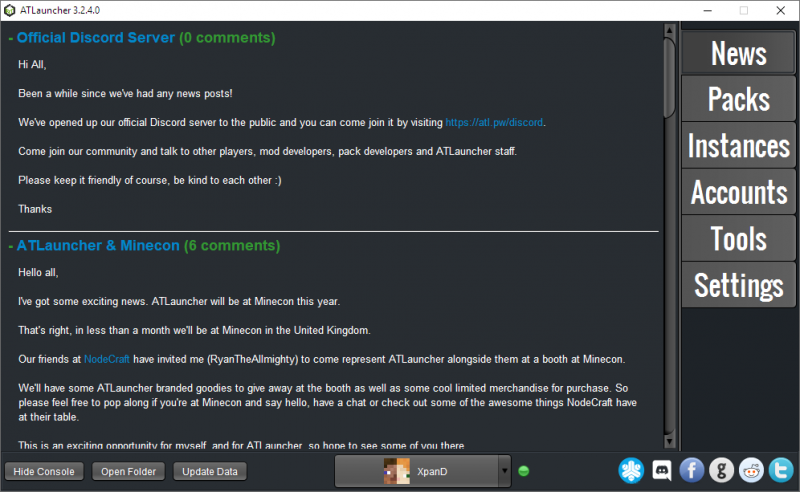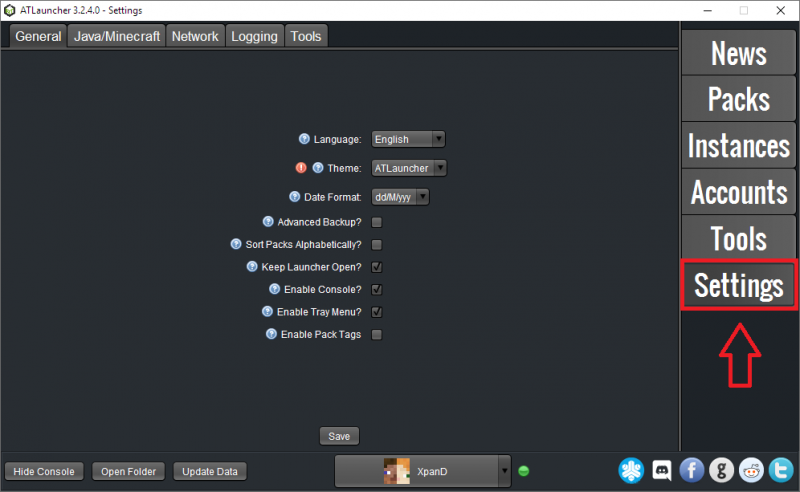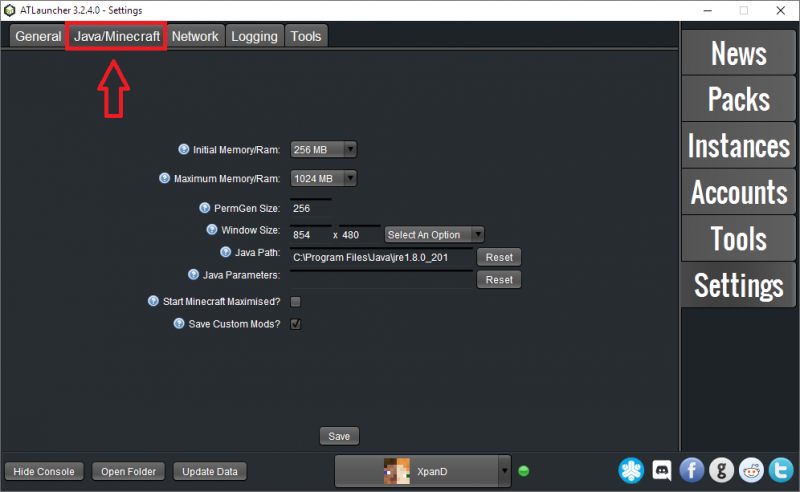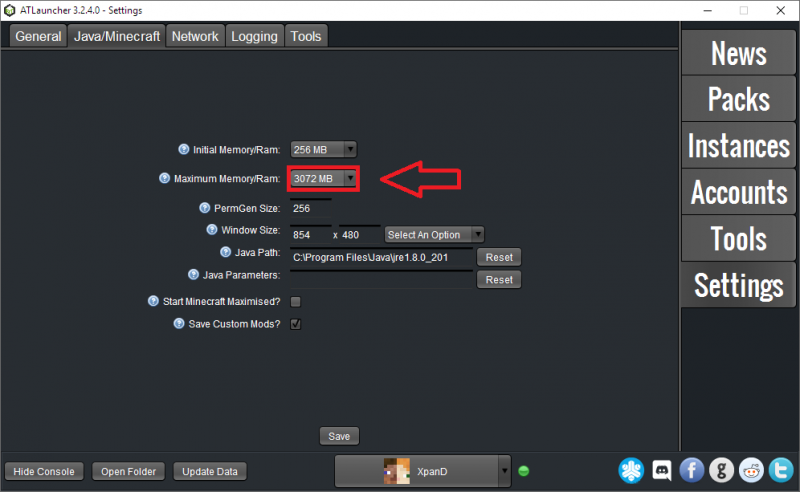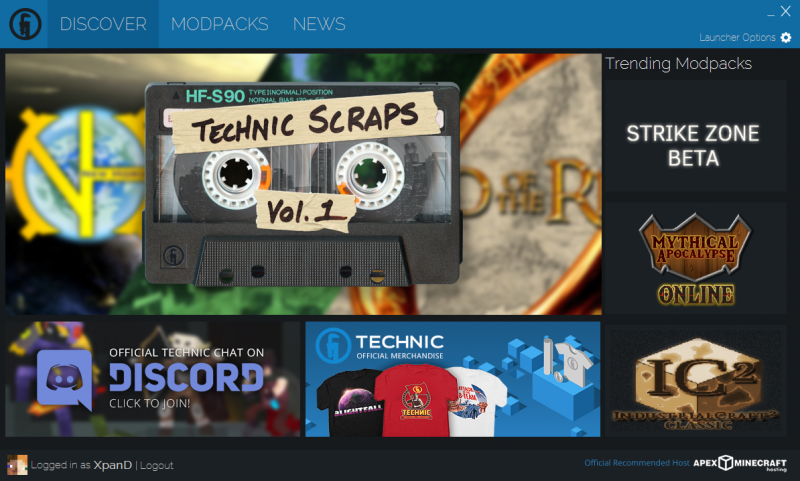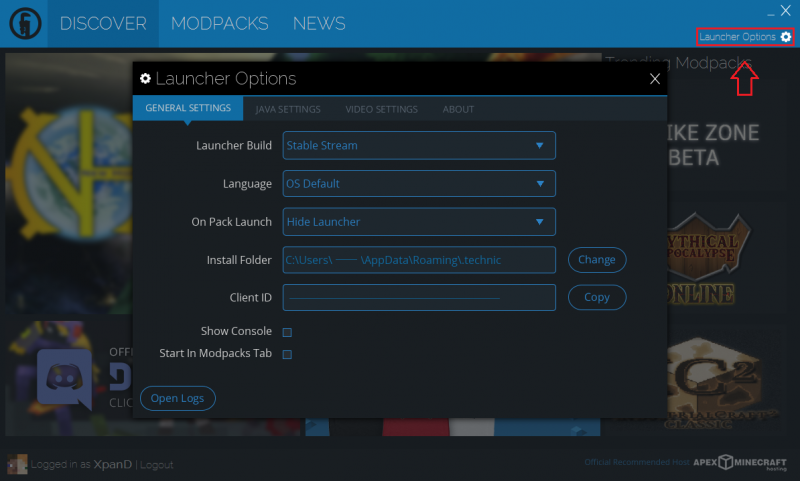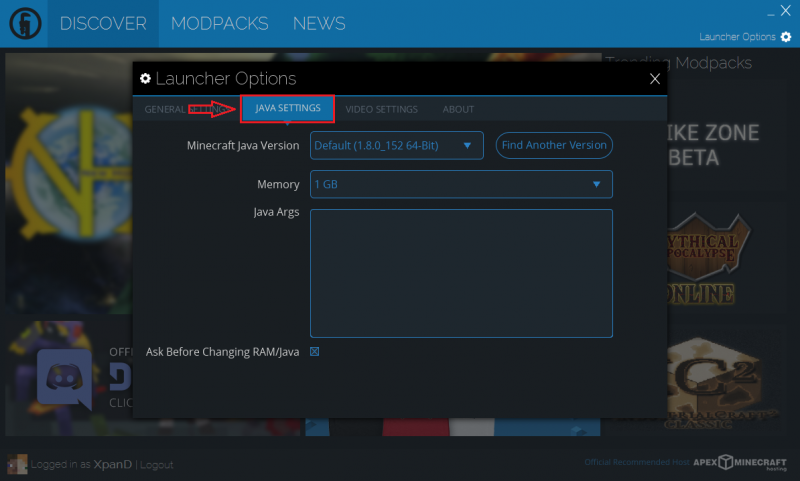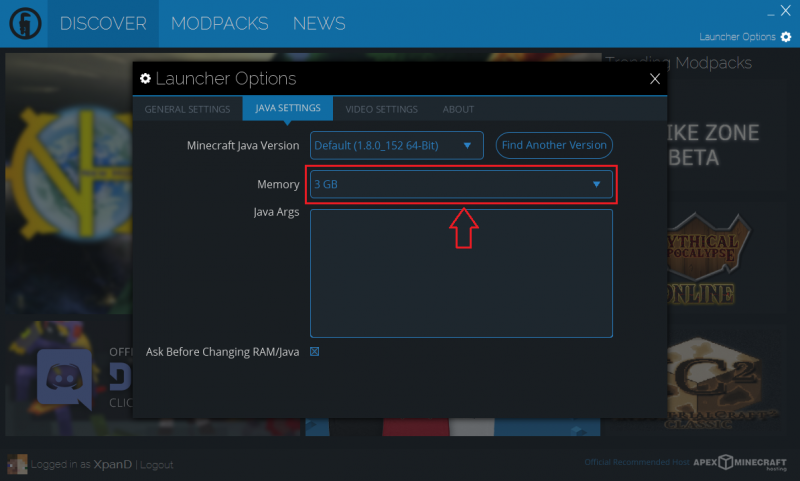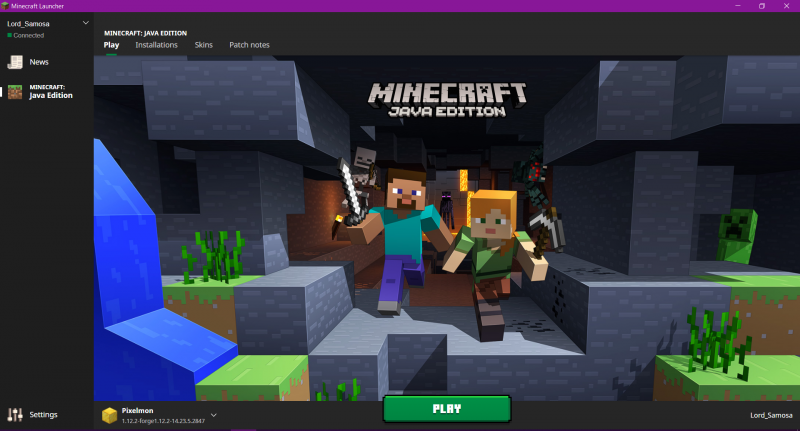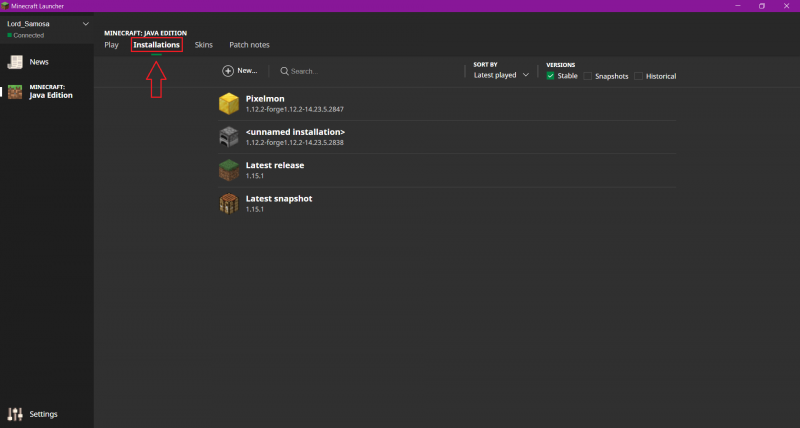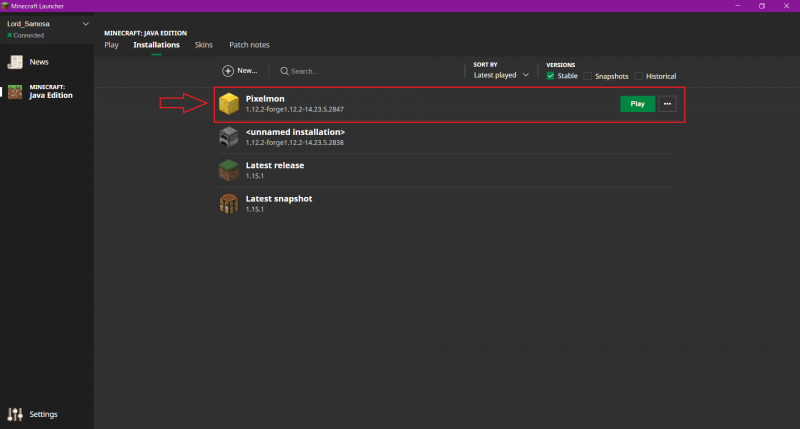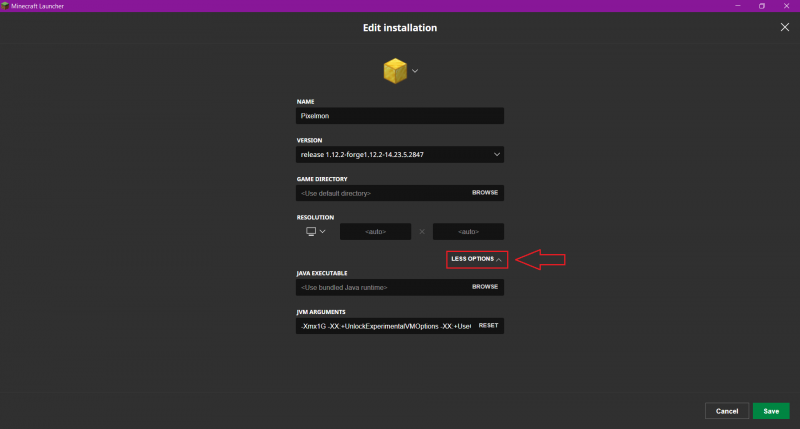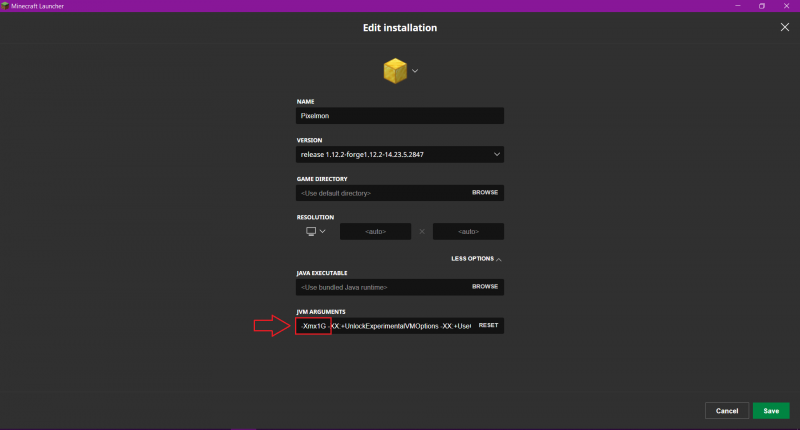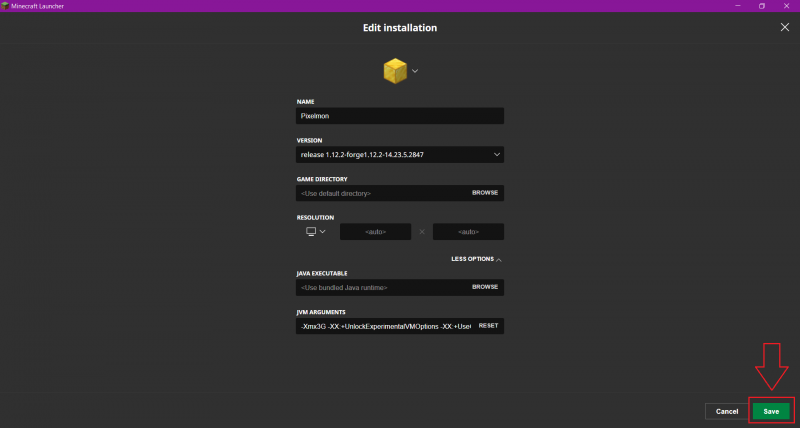Difference between revisions of "Visual guide to allocating RAM/es"
(Spanish translation) |
(Spanish translation) |
||
| Line 8: | Line 8: | ||
Por defecto, Minecraft se inicia con sólo 1 GB de memoria para trabajar. Aunque [[Special:MyLanguage//Pixelmon|Pixelmon]] puede funcionar con la RAM asignada por defecto, a menudo asignar más ayuda a mejorar el rendimiento y la estabilidad. Esto es aún más importante en el caso de que también se tengan otros mods funcionando. Esta guía rápida te orientará a través de todo el proceso. | Por defecto, Minecraft se inicia con sólo 1 GB de memoria para trabajar. Aunque [[Special:MyLanguage//Pixelmon|Pixelmon]] puede funcionar con la RAM asignada por defecto, a menudo asignar más ayuda a mejorar el rendimiento y la estabilidad. Esto es aún más importante en el caso de que también se tengan otros mods funcionando. Esta guía rápida te orientará a través de todo el proceso. | ||
| − | '''¿No puedes asignar más de 1GB?''' Se requiere una instalación de Java de 64 bits para poder asignar más de 1 GB de memoria RAM. Puedes descargar la versión adecuada de Java de 64 bits para tu sistema operativo en [https://java.com/en/download/manual.jsp | + | '''¿No puedes asignar más de 1GB?''' Se requiere una instalación de Java de 64 bits para poder asignar más de 1 GB de memoria RAM. Puedes descargar la versión adecuada de Java de 64 bits para tu sistema operativo en [https://java.com/en/download/manual.jsp este link]. Si usas Windows, ¡asegúrate de descargar específicamente la versión <code>Windows Offline 64 bit</code>! Reinicia tu launcher después de actualizarla. |
=== AT Launcher === | === AT Launcher === | ||
Revision as of 00:46, 8 January 2021
Por defecto, Minecraft se inicia con sólo 1 GB de memoria para trabajar. Aunque Pixelmon puede funcionar con la RAM asignada por defecto, a menudo asignar más ayuda a mejorar el rendimiento y la estabilidad. Esto es aún más importante en el caso de que también se tengan otros mods funcionando. Esta guía rápida te orientará a través de todo el proceso.
¿No puedes asignar más de 1GB? Se requiere una instalación de Java de 64 bits para poder asignar más de 1 GB de memoria RAM. Puedes descargar la versión adecuada de Java de 64 bits para tu sistema operativo en este link. Si usas Windows, ¡asegúrate de descargar específicamente la versión Windows Offline 64 bit! Reinicia tu launcher después de actualizarla.
AT Launcher
| Step | Example |
|---|---|
| Start the AT Launcher. | |
| Click on "Settings". | |
| Click into the "Java/Minecraft" tab. | |
| Click the "Maximum Memory/Ram" box and pick a higher setting. Check the note at the top of this page if you're unable to allocate more than 1GB. |
Technic launcher
| Step | Example |
|---|---|
| Start the Technic launcher. | |
| Click on "Launcher Options". | |
| Click into the "JAVA SETTINGS" tab. | |
| Click the "Memory" box and pick a higher setting. Check the note at the top of this page if you're unable to allocate more than 1GB. |
Minecraft launcher
| Step | Example |
|---|---|
| Start the Minecraft launcher. | |
| Click on "Installations". | |
| Click on your Pixelmon Forge profile. | |
| Click More options. | |
| Replace "-Xmx1G" with a higher amount,
such as "-Xmx3G" (or "-Xmx3000M"). |
|
| Click "SAVE" to save your settings |
If you get stuck on any of these steps, or are having trouble finding the right amount to allocate or getting the game to run smoothly, check out the Fixing memory issues page or ask for help in the official Pixelmon Discord.

 NodeCraft
NodeCraft